Theo Pocket-lint, một trong những tính năng mới được Apple cập nhật trong phiên bản macOS Sierra 10.12.4 chính là Night Shift. Đây là tính năng tự động chuyển màn hình máy Mac sang màu vàng hơn, trong khi giảm ánh sáng màu xanh vốn ảnh hưởng tiêu cực đến nhịp sinh học và gây mất ngủ.
Với tính năng Night Shift tích hợp sẵn trong hệ thống, bạn không cần cài đặt ứng dụng bổ sung trên máy Mac. Tuy nhiên, việc truy cập Night Shift không phải là điều dễ dàng cho tất cả mọi người.
Bật Night Shift trên Mac
Trước tiên, bạn cần đảm bảo máy Mac của mình đang chạy phiên bản macOS Sierra 10.12.4, bản cập nhật lớn thứ tư dành cho macOS Sierra mà Apple phát hành vào tháng 9 năm ngoái. Tính năng này hiện có sẵn dưới dạng bản cập nhật miễn phí và có thể được tải xuống bằng chức năng Software Update trong Mac App Store trên máy Mac của bạn.
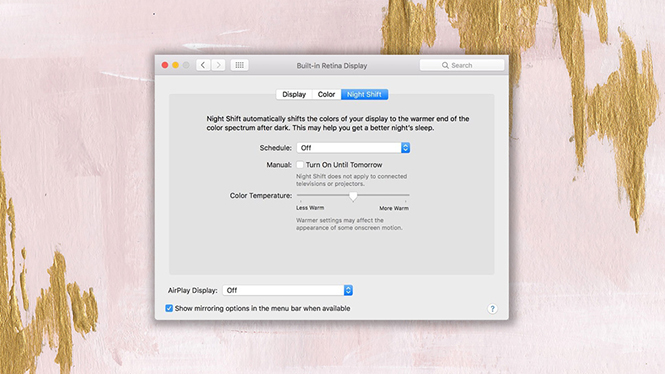
Bạn có thể thiết lập kích hoạt Night Shift trong cửa sổ System Preferences
|
Từ tùy chọn Schedule, chọn Sunset to Sunrise hoặc Custom. Đối với Sunset to Sunrise, Night Shift sẽ bật lên mỗi đêm khi mặt trời lặn và tắt khi mặt trời mọc theo thời gian khu vực bạn sinh sống. Khi sử dụng tùy chọn này, bạn phải bật tính năng vị trí trong trình đơn Security & Privacy Preference. Còn đối với Custom, bạn có thể tùy biến thời gian bắt đầu và kết thúc Night Shift mỗi này.
Kích hoạt nhanh Night Shift
Sau khi bật chế độ Night Shift trên máy Mac, bạn có thể tiến hành kích hoạt Night Shift thông qua một vài phương thức khác nhau. Bạn có thể truy cập vào System Preferences và sử dụng thiết lập Manual để buộc Night Shift bật, tuy nhiên có một vài phương pháp giúp bạn kích hoạt nhanh tính năng này.
Thông qua Notifications Center
Nhấn vào biểu tượng thanh trình đơn Notifications Center, chọn thẻ Notifications ở trên cùng và nhấp vào Nigth Shift để tiến hành bật hoặc tắt nó đi.
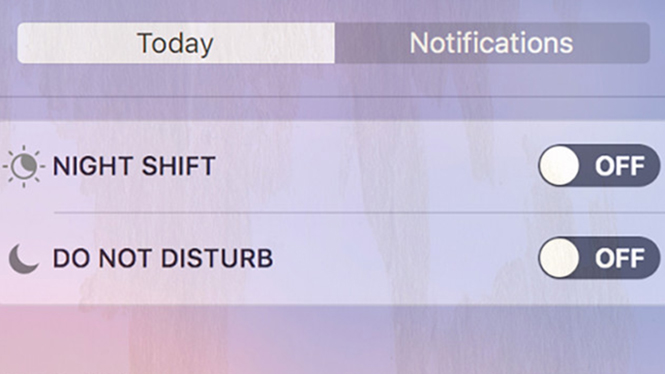
Night Shift có thể được kích hoạt nhanh từ Notifications Center
|
Bạn cũng có thể sử dụng Siri để bật Night Shift. Nhấp vào nút Siri trên thanh trình đơn hoặc trên dock, sau đó ra lệnh Turn on Night Shift hoặc Turn off Night Shift để bật hoặc tắt tính năng Night Shift.
Điều chỉnh nhiệt độ màu trên Night Shift
Khi bạn đang ở trong mục Night Shift của menu System Preferences sẽ thấy tùy chọn để điều chỉnh nhiệt độ màu của Night Shift. Theo mặc định nó được đặt ở giữa, và bạn có thể kéo thanh trượt sang trái hoặc phải để điều chỉnh tăng ánh sáng xanh hoặc vàng nhiều hơn tùy theo ý muốn.






Bình luận (0)